网上下载雨林木风系统安装步骤
朋友,你好,网上下载的操作系统(雨林木风XP系统),如何安装呢,方法有二种如下: 前提是你的电脑能上网,能进系统,方法如下:(1)你的电脑上“一键还原”和“镜像文件”都没有,哪么你就要先在网上下载一个叫ghost一键还原(硬盘版)(下载地址:天空软件园)的软件,然后在你的电脑上安装这个软件,安装的时候,有一个30多秒的等待,过一会儿就出现“完成”这说明你安装成功。接着你到有操作系统的网站下载XP或者WIN7(下载地址:系统之家:)你用迅雷就可以下载,一般下载来得操作系统都是iso文件,然后现利用一个软件UltraISO,提取这个ISO文件中以GHO为后缀名的WINXP或WIN7操作系统,提取后,把它放在你的一个盘符(除C盘的任何一个盘符),然后再运行这个GHOST一键还原(硬盘版)这个软件,进到这个软件后,开始的时候,哪个“一键恢复”是灰色的,没有办法点击,这时你要注意在上面的菜单中有 一个叫“导入”的按扭,你点击哪个“导入”这里会出一个框框,也就是要你导入先前提取的“镜像”也就是哪个以GHO为后缀名的WINXP或者WIN7操作系统,你找到镜像后,点“打开”就导入了,哪个“一键恢复”的按扭由灰色变成了可以点击的按扭,你点击“一键恢复”,电脑就开始重启,系统就开始一键还原了,这个过程都是自动化的,你只要看着,不要去点击,过一会儿就开始重新安装系统了。(2)当然,你的解压系统中带有一个硬盘版安装的程序,这个程序就是ONEKEY,EXE,(一键安装),还有一个GHO文件,(有646M的WINXP3)你只要点击这个ONEKEY。EXE就会弹出一个程序来,上面就会弹出一个框框,上面的菜单有,还原系统,备份系统,GHOST32,安装,这四项,你选择还原系统,找到镜像,你就点哪个GHOST版的镜像,(一般这个(OneKey Ghost Y6.3)的软件和这个以GHO为文件名的GHOST镜像是做在一起的,)然后就是点安装在哪个分区下,哪就是选C盘了,一路点确定,重启后,就自动安装了.有了这个(OneKey Ghost Y6.3)软件不管是在DOS下还是在操作系统下都可以运行的. 希望我的回答对你有所帮助,祝你成功,快乐~~
1.将下载的雨林木风的操作系统,解压到D盘(不要解压到C盘)。 2.打开解压后的文件夹,双击“AUTORUN”,在打开的窗口中,点击“安装”.即可 3.在出现的窗口中,ghost映像文件路径会自动加入,选择需要还原到的分区,默认是C盘,点击“确定”按钮即可自动安装。
1.将下载的雨林木风的操作系统,解压到D盘(不要解压到C盘)。 2.打开解压后的文件夹,双击“AUTORUN”,在打开的窗口中,点击“安装”.即可 3.在出现的窗口中,ghost映像文件路径会自动加入,选择需要还原到的分区,默认是C盘,点击“确定”按钮即可自动安装。

雨林木风ghost win8.1系统怎么安装
方法一 工具/原料软件:硬盘安装器、操作系统软件方法/步骤下载XX硬盘安装器到电脑的非系统盘(D、E、F),下载Win 7或者其它系统文件到非系统盘。启动硬盘安装器:在第一图中,点“同意”;第二图中点“浏览”,选择要安装的系统文件;第三图中点“下一步”;第四图中填写系统名称,点“下一步”;开始安装(第五图);硬盘安装器安装结束,点“现在就重新启动”;重新启动计算机,继续安装。注意事项1、安装Win 7系统,先要用cpu-z软件检测电脑的CPU能否安装Win 7系统。2、系统安装过程中,不能关闭电脑电源,不能中断安装程序。 方法二一、U盘安装Win8.1准备: 1、首先需要准备一个U盘,容量需要大于4GB,最好是8GB或者更大容量。这主要由于制作U盘启动需要占据U盘约300M空间,另外Win8.1系统镜像文件需要占据4G左右空间。2、将U盘制作成启动盘(大家可以借助U大师、老毛桃、电脑店、大包菜等U盘启动制作工具一键制作完成。3、将下载的Win8.1系统镜(文件名通常为cn_windows_8.1_pro_vl_x64_dvd.iso)像拷贝到已经盘制作成U盘启动的U盘中。 这里简单说一下上面第二步中的将U盘制作成启动盘,本文以U大师工具为例,如何将U盘制作成启动盘,具体方法如下。 首先将U盘插入电脑USB接口,然后在电脑中下载U大师,下载完成后,直接安装运行。首先在选择U盘中的位置,选择我们插入电脑的U盘(笔者这里演示的是8GB容量U盘),然后点击下方的“一键制作USB启动”,如下图所示:将U盘制作成启动盘方法 之后会提示您将U盘制作成启动盘会格式化U盘,清空所有数据,因此如果此前U盘中有重要数据,请提前备份,然后到这步点击继续即可,等待一会后,即可看到U盘制作成USB启动成功。安装步骤1.下载好win8后,然后进入到u大师的pe中,选择好win8.164镜像后,点击c盘,点击开始,这个过程会提示格式化系统盘,也就是c盘,其他盘符是不会格式化的,可放心格式化:2.然后等待系统安装,这个一般10分钟内就能安装好,提示重启的时候先拔掉u盘,然后点击重启:3.重启后系统就会自动安装: 4.安装好后就进入系统,应为是ghost版本的系统,所以不用激活,可以直接用。
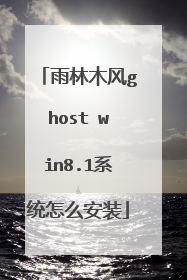
请问雨林木风版的系统怎么安装,麻烦个位说一下详细步骤??
一、买XP系统光盘,也可从网上下载,下载后不要解压,用下述方法刻录:运行nero—→文件菜单—→打开,文件类型选择*.iso,选中你下载的那个iso文件。另外还要注意一下,写入方式选择“光盘一次刻录”,刻录速度在8-24X倍速最佳。 二、设置光驱启动Award BIOS 6.0设置重启,按Del进BIOS,找到Advanced Bios Features(高级BIOS参数设置)按回车进Advanced Bios Features(高级BIOS参数设置)界面。找到First Boot Device ,用PgUp或PgDn翻页将HDD-O改为CDROM(光驱启动),按ESC,按F10,按Y,回车,保存退出。AMIBIOS 8.0设置启动电脑,按Del进入AMI BIOS设置程序主界面,在上方菜单中找到“Boot”选中,回车,在打开的界面中用方向键↑↓选中“ Boot Device Priority”,回车,进到“1st Boot Device”界面,回车,进options界面,用方向键↑↓选中“CD/DVD:3S-PH……”(光驱启动),回车,按Esc,按F10,再按Y,回车,保存退出。三、光盘安装1、将光盘放入光驱,重启,在看到屏幕底部出现CD……字样的时候,及时按任意键,否则计算机跳过光启又从硬盘启动了。2、及时用键盘方向键↑选“安装XP系统到硬盘第一分区”,回车。3、进复制安装界面,以下是自动进行,什么也不要动,如果你不想安装一些驱动程序,可手动选择过程大致是:显示复制进度,重启,自动安装驱动,XP安装程序,请稍候(用时较长,耐心等侍),正在执行最后任务,自动重启,显示“欢迎使用”后进入桌面。 4、手动设置显示器分辨率和刷新率,大功告成。
开机--按DEL/F2/F10(具体看开机时左下角屏幕提示)进BIOS设置--进 高级设置--选FRIST BOOT为CD-ROM--F10保存退出 放光碟--选第一项--按Y--上趟厕所就好了(不要蹲得太久,如果是GHOST很快的)
开机--按DEL/F2/F10(具体看开机时左下角屏幕提示)进BIOS设置--进 高级设置--选FRIST BOOT为CD-ROM--F10保存退出 放光碟--选第一项--按Y--上趟厕所就好了(不要蹲得太久,如果是GHOST很快的)

系统城的win8.1系统怎么下载安装
一、操作准备 1、安装之前要备份桌面上的文件,避免数据丢失2、操作系统:雨林木风GHOST WIN8.1 64位安全纯净版 二、雨林木风win8.1硬盘安装步骤1、下载雨林木风win8.1到非C盘分区,比如E盘,使用WinRAR或好压等工具解压出来;雨林木风win8.1硬盘安装步骤1 2、双击“安装系统.exe”打开Onekey安装工具,映像路径是gho文件,点击安装到C分区,确定;雨林木风win8.1硬盘安装步骤2 3、在跳出来的对话框中点击是立即重启,开始进行系统的复制,等待进度条完成即可;雨林木风win8.1硬盘安装步骤3 4、接着重新启动,执行系统安装和配置过程;雨林木风win8.1硬盘安装步骤4 5、大概10分钟左右,就可以按照完成了,启动win8.1系统,如图所示。 雨林木风win8.1硬盘安装步骤5
下载你应该会吧,这是安装步骤: 1、制作【u深度u盘启动盘】,重启电脑时按开机启动快捷键设置u盘启动,进入u深度主菜单界面后选择运行win8pe选项回车2、在u深度pe装机工具中选择win8.1镜像存放在c盘中,点击确定3、在还原提醒框中勾选复选框“完成后重启”,点击确定4、还原后会重启电脑,然后进行程序安装,等待安装完成 5、程序安装完成后进行系统设置,设置完成就可以使用win8.1系统了。
下载你应该会吧,这是安装步骤: 1、制作【u深度u盘启动盘】,重启电脑时按开机启动快捷键设置u盘启动,进入u深度主菜单界面后选择运行win8pe选项回车2、在u深度pe装机工具中选择win8.1镜像存放在c盘中,点击确定3、在还原提醒框中勾选复选框“完成后重启”,点击确定4、还原后会重启电脑,然后进行程序安装,等待安装完成 5、程序安装完成后进行系统设置,设置完成就可以使用win8.1系统了。

如何用U盘安装雨林木风ghost win8.1系统
首先要制作一个重装启动光盘,目前最简单的一个重装的办法是使用360系统重装大师U盘版。在360官方网站下载360急救盘,插上U盘,按提示或者一路下一步制作好重装U盘。 要让电脑开机从U盘启动,就像用光盘给电脑装系统要让电脑从光盘启动一样,必须在电脑开机时进行设置,因为电脑主板的差异所以设置的方法也是各不相同,要设置从U盘启动大部电脑都有两个按键(方法)可以选择。但是无论从哪个方法启动,你都必须先把U盘插到电脑上并保证计算机处于关闭状态。方法1:开机2-4秒不停的按ESC,F12,F8,Tab,F11,F1,F2,F9,等【绝大部电脑开机时都会有按键的提示,时间很短必须眼明手快注意查看】就会出现选择画面,直接选择从U盘启动(USB-CDROM,USB-HDDZIPUSB-***等等)这个方法最简单方便快捷,也是大势所趋,推荐选用,不过这种方法可能有些太老的电脑主板不支持。方法2:开机2-4秒不停的按F2,DEL,方向键,F11等,进入BIOS设置第一启动项为(USB-CDROM,USB-HDDUSB-***等等)然后保存-重新启动,比较麻烦,需要一定的电脑操作知识!可以撑握一个大的原则,在BIOS进行硬件检测时会用高亮字提示在屏幕上,留心看就能发现的。实在不行就多重启几次,把F1~F12的每个按键都试一次,建议先试F12,F11,F10,F2,F1和ESC。 进入360急救盘系统后可以先备份一些重要的数据,然后启动360急救盘桌面上的360系统重装大师U盘版。点击开始重装,然后他就会自动开始重装了。一路点下一步就好了,祝好运

